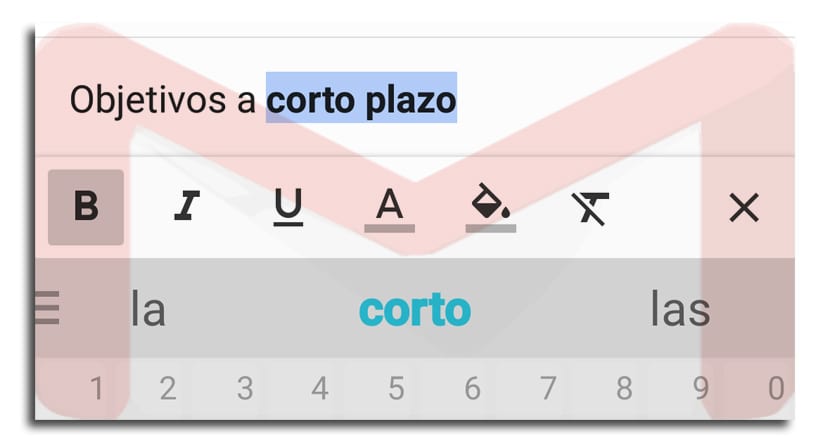
Normalmente di solito scriviamo i testi dal nostro cellulare in un piatto e senza nessuna di queste caratteristiche di base che abbiamo negli editor di testo da un laptop. Ma forse è che non ne abbiamo mai tenuto conto o che ci siamo fermati a provare per la prima volta quanto sia facile rendere il testo in grassetto, corsivo o sottolineato in uno dei servizi di posta elettronica più utilizzati, Gmail.
In Gmail abbiamo alcune ottime opzioni poiché è stato aggiornato di conseguenza alcuni mesi fa. Il testo può essere evidenziato in grassetto, corsivo o sottolineato, così come il colore o lo sfondo possono essere modificati. Per questo motivo lo faremo commentare ciascuno dei passaggi da eseguire per poter eseguire alcune di queste opzioni di base da Gmail per Android.
Come mettere in grassetto, corsivo o sottolineare un testo in Gmail
- La prima cosa che faremo è evidenziare il testo che vogliamo con un rapido doppio tocco su ogni parola che abbiamo scritto
- Noi usiamo le guide per selezionare il testo a cui si desidera applicare una qualsiasi di queste opzioni di modifica di base
- Dal menu a comparsa, fare clic su "Formato"
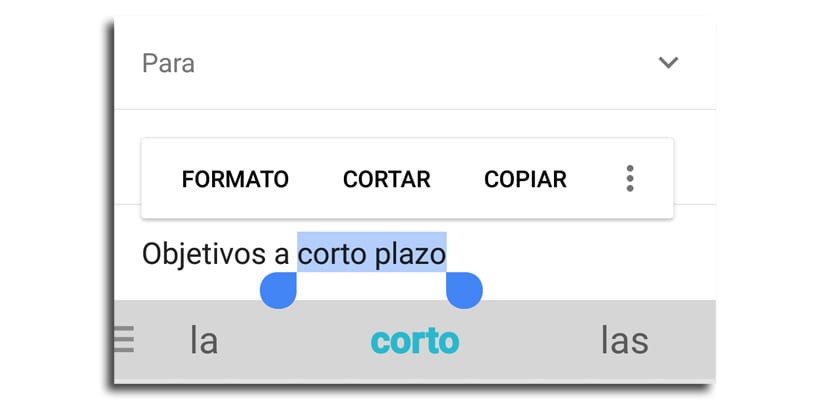
- Il opzioni di modifica di base come quelli citati e molti altri per colorare lo sfondo, ecc.
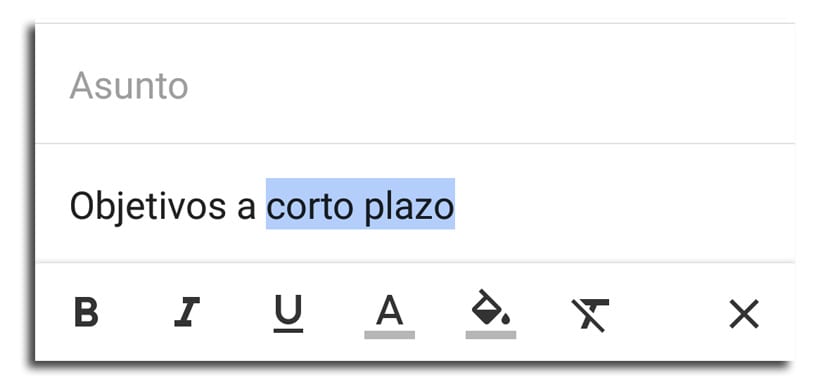
- Applichiamo quelli che vogliamo e avremo il testo modificato
Se facciamo clic su un altro testo, seguirà la barra degli strumenti aperta per niente di più che applicare le modifiche desiderate senza grossi problemi e con tutta la velocità che offre.
Ora puoi inviare e-mail con estensione ottima finitura che ti permette di differenziarti dai colleghi o mostra ai tuoi amici che controlli Gmail come nessun altro dal tuo smartphone o tablet Android. Un Gmail che è stato aggiornato una settimana fa con la possibilità di utilizzare account Microsoft Exchange per avere e-mail di lavoro nella posta in arrivo.

Grazie mille per aver condiviso un articolo così importante.
Benvenuto Atilano! Saluti